Cara Membuat Enter di Excel dengan Mudah
Jika kalian pernah menggunakan Excel apabila menekan tombol enter maka akan di alihkan ke sel lain. Apabila di dokumen menekan tombol enter akan menghasilkan line break.
Karena itulah apabila kamu belum tahu cara untuk membuat line break di Excel, kamu bisa mengikuti tutorial yang akan Babang berikan berikut ini
Cara Enter di Microsoft Excel (Line Break)
Untuk panduan yang akan Babang jelaskan di sini, berfungsi untuk membuat line break di kolom yang sama. Sehingga data tertentu yang ada bisa jadi kelihatan lebih rapi.
Sesuai untuk jenis Excel tertentu. Paling utama yang isinya detail.
Caranya ada dua. Berikut penjelasannya.
1. Menggunakan Alt+Enter
Cara awal, Kamu dapat memakai shortcut Alt+Enter pada keyboard.
Umumnya Babang menggunakan cara ini untuk membuat line break di Excel. Alasannya karena cara ini yang sangat gampang, tanpa butuh menggunakan rumus sama sekali.
Berikut langkah-langkahnya:
- Langkah awal, Kamu dapat membuka Microsoft Excel lebih dahulu.
- Setelah itu silahkan kamu pilih salah satu sel dan tuliskan teks didalamnya.
- Sesudah itu tekan Alt+ Enter pada keyboard.
Catatan: Pastikan kamu meletakkan kursor di belakang teks yang telah terbuat. Jika tidak, maka shorcut tersebut tidak bisa difungsikan.
- Bila Kamu mau meletakkan teks lainnya, maka dapat ulangi cara diatas.
- Jika sudah, sekarang klik cell lain ataupun tekan Enter.
- Selesai.
2. Menggunakan Rumus
Tidak hanya shortcut, terdapat juga rumus khusus yang dapat dipakai untuk membuat Enter.
Dengan sedikit catatan, cara ini dapat dibilang lebih panjang prosesnya. Tetapi sama-sama gampang kok.
Langkah-langkahnya:
- Pastikan Kamu masih membuka Excel di Komputer yang digunakan.
- Berikutnya silahkan buat datanya lebih dahulu, agar rumusnya bisa difungsikan.
- Bila sudah, kemudian kamu klik sel untuk menuliskan rumus.
- Sekarang ketikan rumus berikut seperti di gambar.
Catatan: Sesuaikan penamaan sel di rumus dengan teks yang terdapat di dokumen Excel Kamu.
- Jika sudah Kamu dapat klik cell lain agar rumus tersebut diterapkan. Berikut adalah hasil sementara dari penggunaan rumus diatas.
- Sesudah itu Kamu dapat klik tab Home > klik Wrap Text untuk mengatur posisi teks baru.
- Maka hasil akhirnya bakal seperti berikut ini.
- Selesai.
Cara Menghilangkan Enter di Excel
Sesudah menguasai cara Enter tadi, ada pula cara untuk menghapusnya.
Umumnya di sini aku menggunakan rumus clean. Mengenai triknya, silakan simak langkah- langkah berikut ini:
- Pertama Kamu dapat buka Microsoft Excel lebih dahulu.
- Setelah itu silahkan kamu masukan teks dengan Enter di sheet tersebut.
- Sesudah itu pilih sel untuk meletakkan rumus.
- Kemudian ketikan rumus =CLEAN(nama sel)
Catatan: Pastikan kalian sesuaikan penamaan sel di rumus dengan letak teks tersebut.
- Jika sudah Kamu dapat klik sel lain untuk menjalankan rumus tersebut.
- Maka hasilnya bakal seperti gambar berikut ini.
- Selesai
Cara ini dapat Kamu kombinasikan dengan fungsi Trim. Tujuannya agar bisa menghapus spasi yang tidak dibutuhkan pada teks tersebut.
Kesimpulan
Jadi seperti itu cara untuk enter di dokumen Excel dengan mudah, bisa menggunakan rumus fungsi ataupun tanpa rumus dan jika kalian ingin menghapusnya cukup menggunakan rumus clean.
Sebenarnya masih banyak cara untuk membuat enter / line break di Excel namun menurut Babang cara diatas merupakan cara yang paling simple dan mudah dipahami. Semoga bermanfaat dan selamat mencoba!







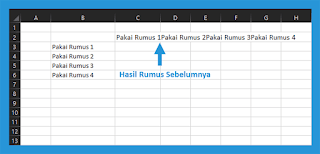
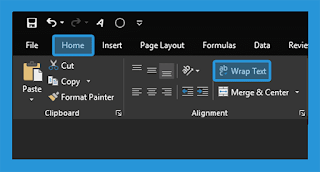


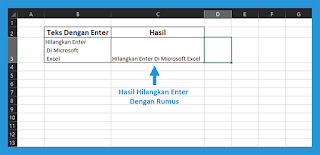
Posting Komentar